Comment enregistrer des vidéos au ralenti sur les téléphones Android

Apprenez à enregistrer des vidéos au ralenti sur n'importe quel appareil Android avec ce didacticiel.

Grâce à une application de gestion de fichiers, il est plus facile de garder vos fichiers sous contrôle. File Manager Pro est l'une de ces applications de gestion de fichiers payantes qui vous aident à gérer le désordre que vos fichiers peuvent devenir.
L'application peut sembler intimidante au début, mais une fois que vous savez comment tout fonctionne, l'utiliser sera une promenade dans le parc. L'utilisation d'une application de gestion de fichiers offre beaucoup plus d'options que votre application de gestion de fichiers Android intégrée.
File Manager Pro a une option qui vous permet de transférer des fichiers de votre appareil Android vers votre ordinateur. Par exemple, disons que vous souhaitez envoyer une photo que vous avez sur votre appareil Android vers votre ordinateur.
Ouvrez l'application
Balayez vers le bas et appuyez sur l'option Transfert de fichiers PC
Appuyez sur le bouton Démarrer
Entrez l'adresse IP que l'application donne sur votre navigateur et appuyez sur Entrée
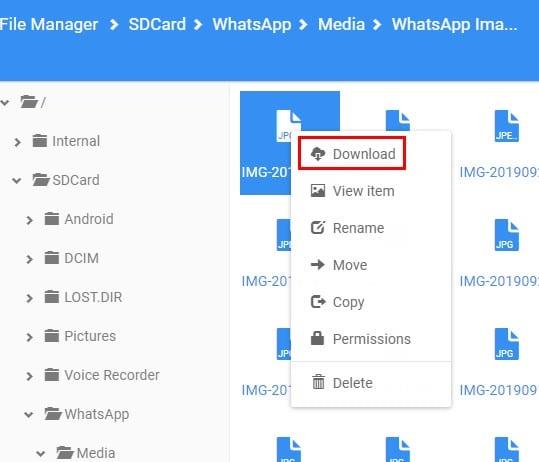
Vous devriez maintenant voir le contenu du gestionnaire de fichiers sur votre ordinateur. Recherchez cette image et faites un clic droit dessus. L'option de téléchargement sera la première de la liste.
Gardez à l'esprit que vous ne pouvez pas fermer l'application, car elle vous donne la possibilité d'entrer. Si vous fermez l'application, vous recevrez un message d'erreur et ne pourrez pas voir le contenu.
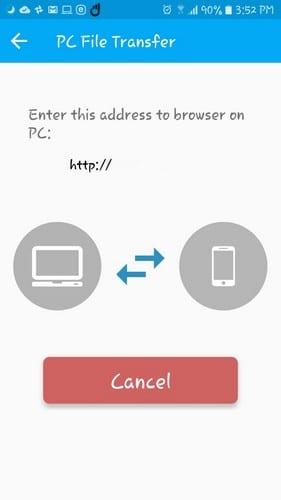
File Manager Pro dispose également d'une option qui vous permet de trouver ces fichiers cachés. Cette option n'est pas activée par défaut, vous devrez donc l'activer. Pour activer cette option :
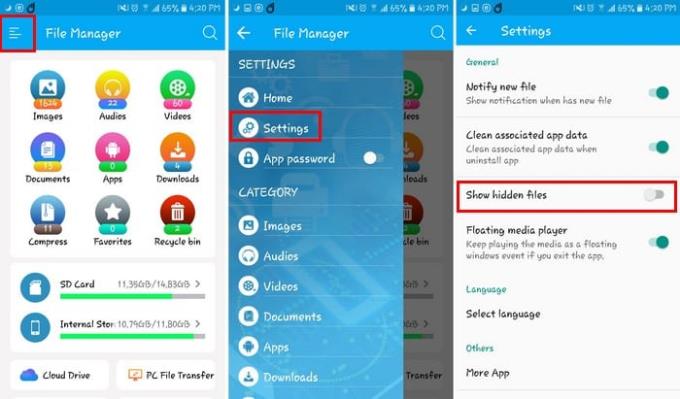
Si vous êtes prêt à vous séparer de tous les fichiers volumineux que vous avez sur votre appareil Android, l'application peut également vous aider. Appuyez à nouveau sur les lignes inégales, mais cette fois, sélectionnez l'analyseur de stockage.
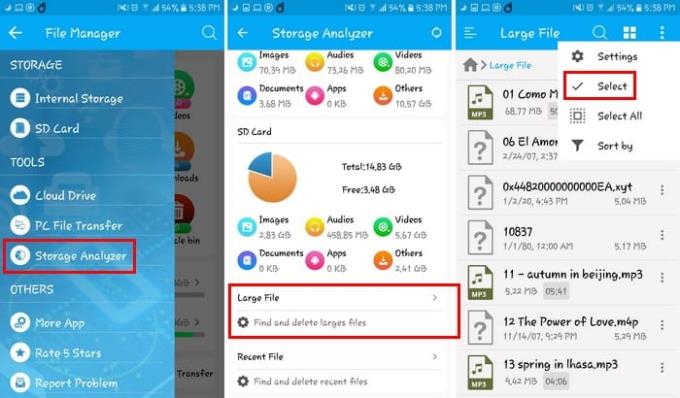
Une fois que vous êtes dans Storage Analyzer, balayez vers le bas jusqu'à ce que vous voyiez l'option Fichiers volumineux. Appuyez sur et appuyez sur les trois points en haut à droite pour accéder à l'option Sélectionner ou Sélectionner tout (selon le nombre de fichiers que vous souhaitez effacer). Après cela, appuyez simplement sur l'option de suppression et effacez ces fichiers consommant du stockage.
L'application a une petite astuce en ce qui concerne la façon dont elle vous montre les vidéos. Lorsque vous appuyez sur une vidéo pour la voir, puis sur le bouton de retour de votre appareil Android, la vidéo passe automatiquement en mode pic-in-pic.
De cette façon, vous pouvez continuer à parcourir d'autres vidéos sans avoir à arrêter de regarder la vidéo en cours. Si vous appuyez sur une vidéo tout en en regardant une, le mode pic-in-pic disparaîtra. Vous devrez appuyer à nouveau sur le bouton de retour pour revenir en mode pic-in-pic.

En haut de la fenêtre vidéo, vous verrez également des commandes pour lire, arrêter le rembobinage ou avancer la vidéo. Vous pouvez également modifier la mise en page de la vidéo avec les icônes à droite de l'option de recherche.
Pour faciliter la recherche d'un fichier, vous devez l'ajouter à vos favoris. Pour ce faire, ouvrez le fichier et appuyez sur les trois points. Balayez vers le bas et appuyez sur l'option Ajouter aux favoris.
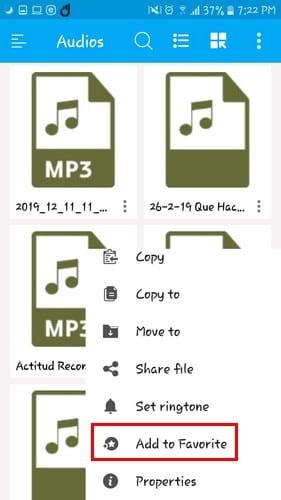
Une autre façon d'ajouter un fichier aux favoris consiste à appuyer sur l'option Favoris sur la page principale de l'application. Sur la page suivante, vous verrez une option plus en bas avec un signe plus, appuyez dessus pour choisir et ajouter votre fichier aux favoris.
Il n'y a aucune obligation pour que la langue de l'application soit l'anglais. Pour passer à une autre langue, accédez à Paramètres et balayez jusqu'à la section Langue. Appuyez dessus et choisissez parmi une grande variété de langues.
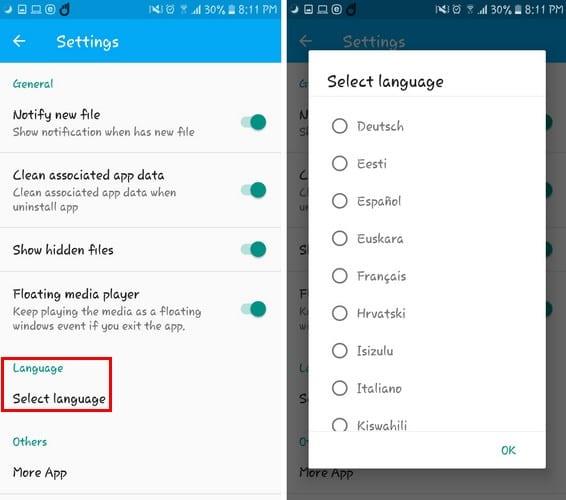
L'application a une interface conviviale, vous ne serez donc pas confus lors de son utilisation. Il n'a pas non plus trop d'options qui ne feront que vous dérouter. Pensez-vous continuer à utiliser l'application ? Partagez votre opinion dans les commentaires ci-dessous.
Apprenez à enregistrer des vidéos au ralenti sur n'importe quel appareil Android avec ce didacticiel.
Les utilisateurs d'Android supplient Google depuis des années d'ajouter un mode sombre ou un thème à leurs mobiles. Voici comment l'activer.
Les utilisateurs d'Android sont toujours à la recherche de moyens de prolonger la durée de vie de la batterie de leurs appareils. Vous avez beaucoup d'informations précieuses sur votre appareil, alors en cours d'exécution
Si vous êtes un fervent utilisateur d'Android, il y a de fortes chances que de nombreuses applications soient installées sur votre smartphone. Par conséquent, ne pas disposer de suffisamment d'espace de stockage est
Android Pie est livré avec de nombreuses fonctionnalités intéressantes. Certaines de ces fonctionnalités ne sont pas aussi faciles à trouver que d'autres, comme l'option Feature Flags. Pour utiliser ces
Apprenez à prendre des captures d'écran sur votre appareil Android Pie et à les modifier avec ce didacticiel détaillé.
FX File Explorer est un outil qui permet aux utilisateurs de transformer leur plate-forme de téléphone Android en plate-forme de bureau. Il fonctionne sur les téléphones avec Android version 2.2
Chaque fois qu'Android inclut une fonctionnalité qui vous facilite un peu la vie, vous vous sentez vraiment comme un campeur heureux. Les actions d'application sont certainement l'une des
Découvrez pourquoi vous recevez une capture d'écran impossible en raison d'un message de politique de sécurité lorsque vous essayez de capturer l'écran.
Découvrez les bases de l'utilisation d'Android Pay à partir de votre smartphone ou montre connectée Android.
Changer le style de police sur votre appareil Android lui donne définitivement votre touche personnelle. Le style de police par défaut n'est pas horrible, mais cela peut devenir ennuyeux
Une liste de choses à essayer lorsque votre smartphone ou tablette Android ne se connecte pas à un réseau Wi-Fi.
Apprenez quelques astuces Gboard que vous ne connaissez peut-être pas avec cet article.
Découvrez comment activer et utiliser le contrôle parental sur les appareils Android.
La joie et l'excitation qui accompagnent l'achat d'un nouveau smartphone Android peuvent être de courte durée si vous ne pouvez pas utiliser les applications de votre précédent. Voici comment transférer des applications d'un appareil à l'autre.
Android et iOS sont les deux systèmes d'exploitation les plus couramment utilisés dans les téléphones mobiles. Lorsqu'il s'agit d'acheter un nouveau smartphone, de nombreux acheteurs ne savent pas lequel acheter.
Découvrez comment résoudre un problème courant où les notifications sur votre appareil Android peuvent être retardées ou ne pas s'afficher correctement.
Découvrez comment activer la sélection des options de développement dans l'application Paramètres de votre appareil Android.
Cortana est un assistant numérique développé par Microsoft, qui est installé sur les dernières consoles Xbox et appareils Windows 10. Cortana est disponible pour un large éventail de plates-formes et les androïdes sont inclus.
Les stories Facebook peuvent être très amusantes à réaliser. Voici comment vous pouvez créer une story sur votre appareil Android et votre ordinateur.
Découvrez comment désactiver les vidéos en lecture automatique ennuyeuses dans Google Chrome et Mozilla Firefox grâce à ce tutoriel.
Résoudre un problème où la Samsung Galaxy Tab A est bloquée sur un écran noir et ne s
Un tutoriel montrant deux solutions pour empêcher définitivement les applications de démarrer au démarrage de votre appareil Android.
Ce tutoriel vous montre comment transférer un message texte depuis un appareil Android en utilisant l
Comment activer ou désactiver les fonctionnalités de vérification orthographique dans le système d
Vous vous demandez si vous pouvez utiliser ce chargeur provenant d’un autre appareil avec votre téléphone ou votre tablette ? Cet article informatif a quelques réponses pour vous.
Lorsque Samsung a dévoilé sa nouvelle gamme de tablettes phares, il y avait beaucoup à attendre. Non seulement les Galaxy Tab S9 et S9+ apportent des améliorations attendues par rapport à la série Tab S8, mais Samsung a également introduit la Galaxy Tab S9 Ultra.
Aimez-vous lire des eBooks sur les tablettes Amazon Kindle Fire ? Découvrez comment ajouter des notes et surligner du texte dans un livre sur Kindle Fire.
Vous souhaitez organiser le système de signets de votre tablette Amazon Fire ? Lisez cet article pour apprendre à ajouter, supprimer et éditer des signets dès maintenant !

























